本例中為在Linux(以CentOS 7為例)安裝VMware Tools。 1.首先啟動CentOS 7,在VMware中點擊上方“VM”,點擊“Install VMware Tools...”(如已安裝則顯示“Reinstall VMware Tools...”)。 2.在命令行輸入“ls /d ...
本例中為在Linux(以CentOS 7為例)安裝VMware Tools。
1.首先啟動CentOS 7,在VMware中點擊上方“VM”,點擊“Install VMware Tools...”(如已安裝則顯示“Reinstall VMware Tools...”)。
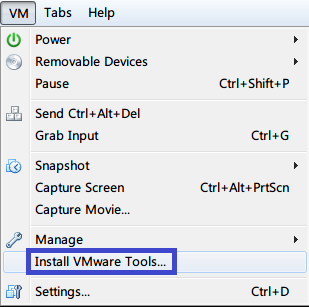
2.在命令行輸入“ls /dev”查看。
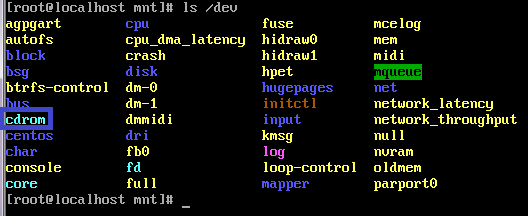
3.輸入“mkdir /mnt/cdrom”在/mnt目錄下新建一個名為cdrom的文件夾。
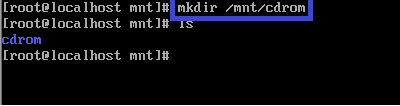
4.輸入“mount -t iso9660 /dev/cdrom /mnt/cdrom”將光碟掛載到/mnt/cdrom目錄下。

5.輸入“ls /mnt/cdrom/”查看內容,輸入“cp /mnt/cdrom/VMwareTools-9.2.0-799703.tar.gz /root/vm.tar.gz”,將名為“VMwareTools-9.2.0-799703.tar.gz”複製到/root目錄下,並重新命名為vm.tar.gz。

6.在根目錄下輸入“ls”查看文件,輸入“tar -xzf vm.tar.gz”將文件解壓,輸入“ls”查看文件,可發現新增目錄“vmware-tools-distrib”。
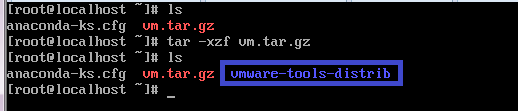
7.輸入“cd vmware-tools-distrib/”進入名為“vmware-tools-distrib”的目錄,輸入“./vmware-install.pl”嘗試安裝,出現錯誤“-bash: ./vmware-install.pl: /usr/bin/per: bad interpreter: No such file or directory”,表明未安裝編譯環境。

8.輸入“yum -y install perl gcc make kernel-headers kernel-devel”開始安裝。
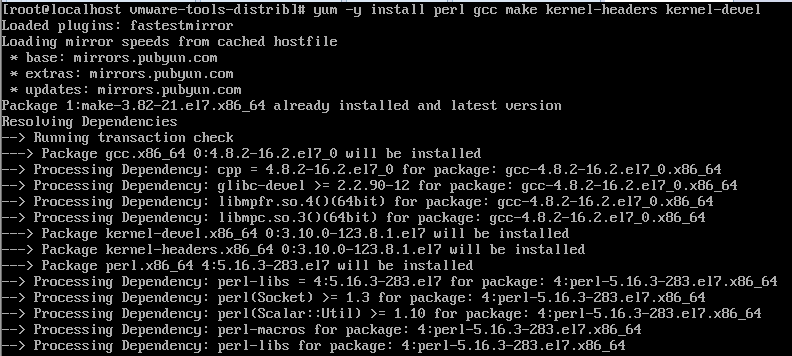
9.提示已經安裝完畢。
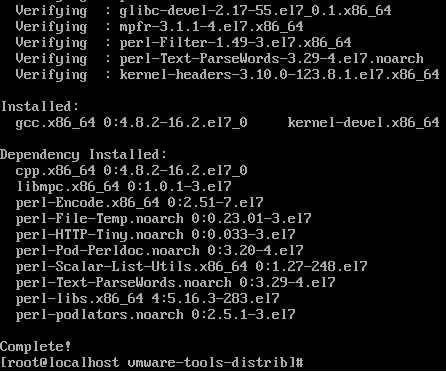
10.在“vmware-tools-distrib”目錄下重新輸入“./vmware-install.pl”開始安裝,基本上按回車鍵即可。
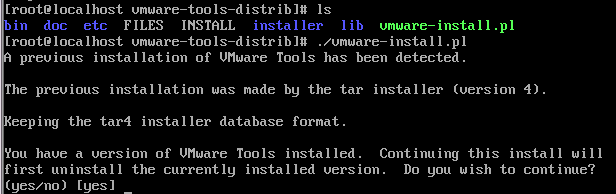
11.VMware Tools已經安裝完畢,提示可以運行“/usr/bin/vmware-uninstall-tools.pl”命令卸載VMware Tools。第一次運行時需運行“/usr/bin/vmware-config-tools.pl”命令配置VMware Tools,按回車鍵直接運行。
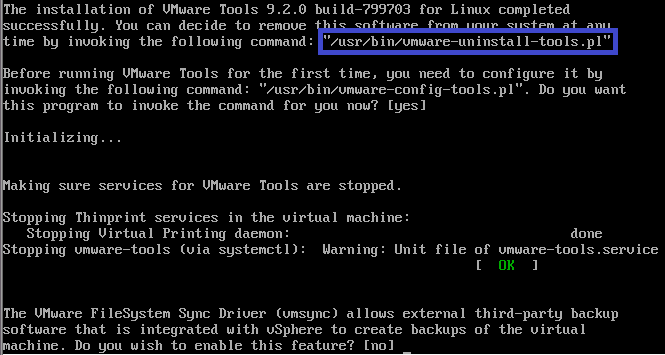
12.提示已經安裝完畢,可以開始使用。
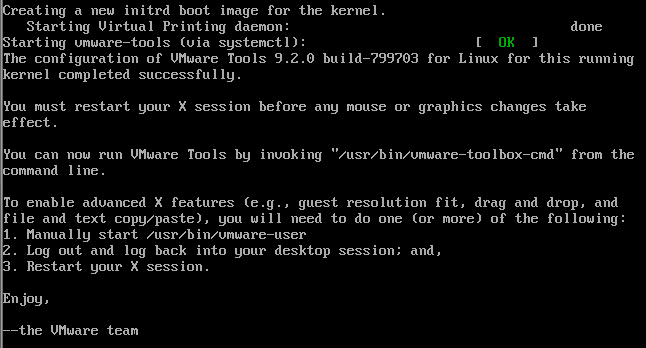
13.輸入"/usr/bin/vmware-user"啟動vmware用戶進程,並輸入”startx“啟動圖形界面。

14.選擇文件(本例中為"測試文檔.docx")並摁住滑鼠左鍵不放,嘗試拖動文件到虛擬機。
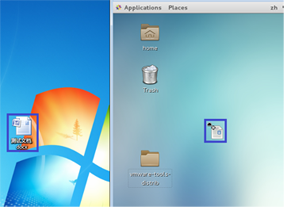
15.放開滑鼠左鍵,發現文件已經複製到虛擬機。
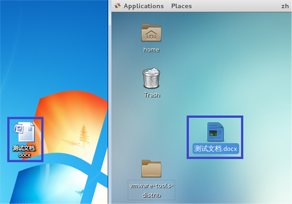
16.如需卸載VMware Tools,輸入“/usr/bin/vmware-uninstall-tools.pl”即可。
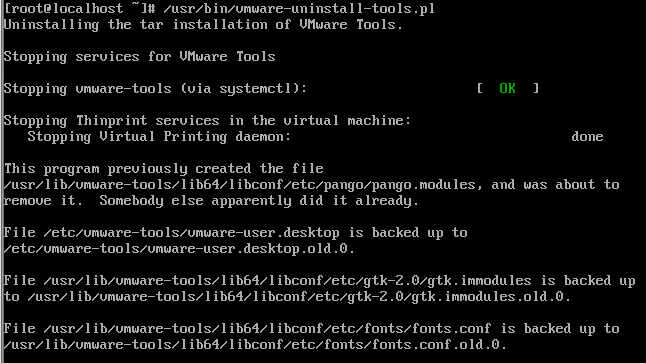
17.如需在Gnome GUI圖形界面下安裝,則只需將文件解壓,然後再文件夾里點滑鼠右鍵,選擇“Open in Terminal”,在Terminal裡面輸入“./vmware-install.pl”即可。
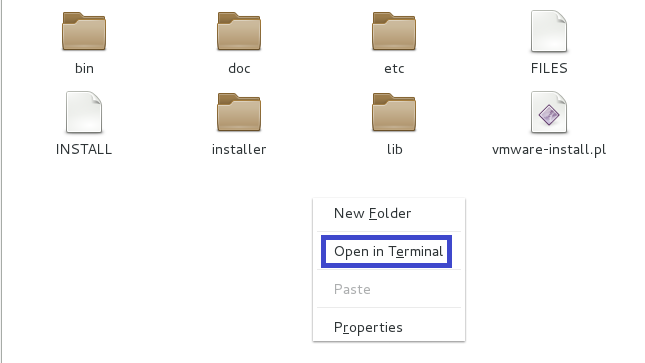
安裝故障
18.如安裝時出現類似下圖錯誤,提示無法刪除open-vm-tools,則可能是因為上次安裝失敗造成。
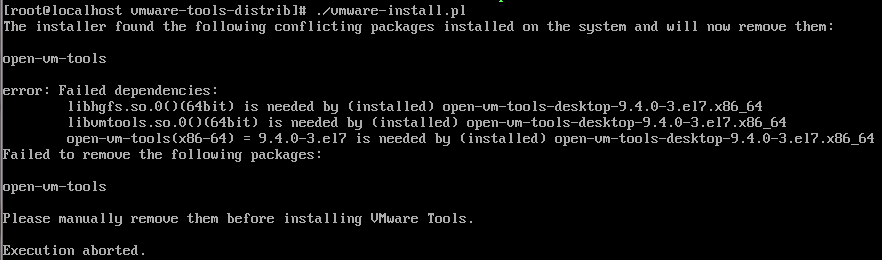
19.如嘗試輸入“/usr/bin/vmware-uninstall-tools.pl”仍無法卸載,則輸入“rpm -e open-vm-tools-desktop”卸載並重新安裝。

以上就是本文的全部內容,希望對大家的學習有所幫助,也希望大家多多支持腳本之家。
原文鏈接:http://www.ytyzx.net/index.php/%E5%A6%82%E4%BD%95%E5%9C%A8Linux(CentOS_7)%E5%91%BD%E4%BB%A4%E8%A1%8C%E6%A8%A1%E5%BC%8F%E5%AE%89%E8%A3%85VMware_Tools



